Contents
Sie müssen einige englische Texte auf Ihrem Computer schreiben iPhone und möchten Sie daher die Tastatur (mit relativem Korrektor) in dieser Sprache aktivieren? Haben Sie das übliche Aussehen der iOS-Tastatur satt, möchten Sie ihre Farbe und/oder Größe ändern, wissen aber nicht, wie das geht? Haben Sie von der Möglichkeit gelesen, alternative Tastaturen auf dem iPhone zu installieren, und wünschen Sie weitere Informationen dazu? Kein Problem. Wenn dies einige der Fragen sind, die Sie sich stellen, wissen Sie, dass ich hier bin, um Ihnen zu helfen, wenn Sie möchten.
Wenn Sie mir ein paar Minuten Ihrer Freizeit schenken, kann ich es Ihnen erklären So ändern Sie die Tastatur auf dem iPhone Veranschaulichung der Verfahren zum Ändern der Sprache, Farbe und Größe desselben; Darüber hinaus kann ich Ihnen zeigen, wie Sie alternative Tastaturen zur Standardtastatur im Apple-Betriebssystem installieren (auch wenn ich Ihnen das, wie ich Ihnen bereits gesagt habe, nicht empfehle). Ich versichere Ihnen, dass es sich dabei auf jeden Fall um äußerst einfach umzusetzende Vorgänge handelt, selbst für diejenigen, die wie Sie nicht viel über Technologie wissen. Probieren Sie es auch aus: Lesen Sie die folgenden Anweisungen und versuchen Sie, sie in die Praxis umzusetzen. Ich versichere Ihnen, dass Sie alles in kürzester Zeit schaffen werden!
Nur eine kleine Klarstellung, bevor es losgeht: Für das Tutorial habe ich ein iPhone XS Max verwendet, das mit ausgestattet ist iOS 13. In jedem Fall sollten die im Artikel enthaltenen Angaben für alle „iPhone“-Modelle und für alle iOS-Versionen gelten (wobei bekannt ist, dass die Unterstützung für Tastaturen von Drittanbietern ab iOS 8 eingeführt wurde). Viel Spaß beim Lesen und viel Spaß!
Index
- So ändern Sie die Tastatursprache auf dem iPhone
- So ändern Sie den Tastaturtyp auf dem iPhone
- So ändern Sie die Tastaturfarbe auf dem iPhone
- So ändern Sie die Tastaturschriftart auf dem iPhone
So ändern Sie die Tastatursprache auf dem iPhone
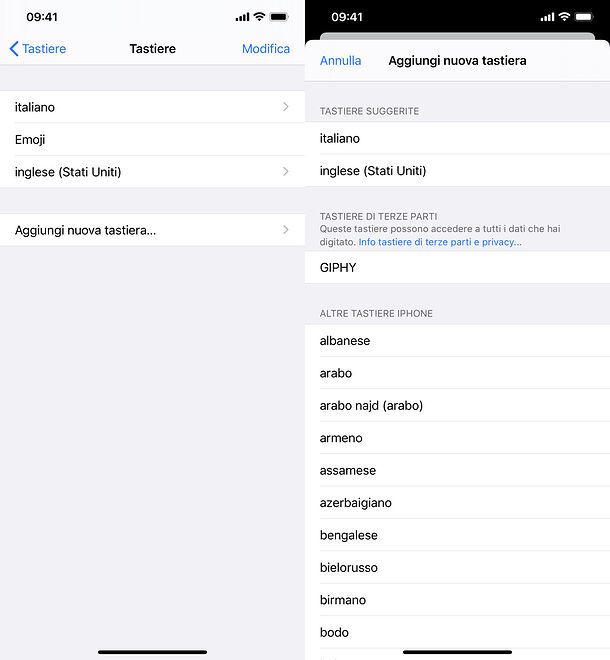
Wenn es Ihre Absicht ist Ändern Sie die Sprache der iPhone-Tastatur, wissen Sie, dass dies eine sehr einfache Operation ist. Darüber hinaus wird es Sie freuen zu erfahren, dass Sie die Verwendung von Tastaturen in mehreren Sprachen gleichzeitig einstellen und mit einem einfachen Fingertipp direkt während der Texteingabe von einer zur anderen „wechseln“ können. Die Rechtschreibprüfung wird automatisch in allen von Ihnen eingestellten Sprachen ausgeführt: iOS erkennt automatisch, ob Sie in der einen oder anderen Sprache schreiben.
Nachdem dies gesagt ist, kommen wir zur Aktion. Um die Sprache (oder Sprachen) der iPhone-Tastatur festzulegen, gehen Sie zum Menü Einstellungen von iOS (dasZahnrad-Symbol befindet sich auf dem Startbildschirm) und gehen Sie zu Allgemein > Tastatur > Tastaturen. Tippen Sie an dieser Stelle auf das Element Eine neue Tastatur hinzufügenwähle aus Zunge Wählen Sie die Tastatur aus, die Sie dem iPhone hinzufügen möchten, und wiederholen Sie den Vorgang für alle Tastaturen (und Sprachen), die Sie interessieren. Wenn Sie möchten, können Sie auch die Tastatur aktivieren EmojisDadurch können Sie schnell auf die Liste aller in iOS verfügbaren „Smilies“ zugreifen (weitere Informationen hier).
Wenn Sie alle Tastaturen hinzugefügt haben, die Sie in iOS verwenden möchten, drücken Sie die Taste Bearbeiten, befindet sich oben rechts, und ordnen Sie die verschiedenen Sprachen in der von Ihnen bevorzugten Reihenfolge an (d. h. in der Reihenfolge, in der Sie berücksichtigt werden möchten, wenn Sie beim Eingeben von Texten von einer Tastatur zur anderen wechseln). Sobald dies erledigt ist, drücken Sie die Taste Ende (immer oben rechts), um Ihre Einstellungen zu speichern. Wenn Sie für einige Tastaturen ein anderes Layout als das klassische verwenden möchten QWERTY (z.B QWERTY oder AZERTY), drücken Sie auf die Sprache, die Sie interessiert, und wählen Sie ein alternatives Layout aus den verfügbaren aus.
Mission erfüllt! Von diesem Moment an können Sie beim Eingeben von Texten von einer Tastatur zur anderen „wechseln“, indem Sie einfach die Taste drückenWeltkartensymbol befindet sich in der unteren linken Ecke der virtuellen iOS-Tastatur.
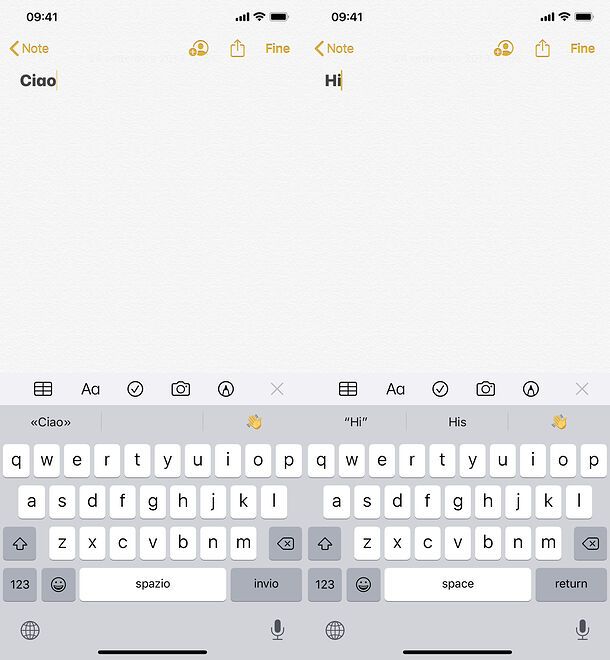
Wenn Sie Zweifel haben, beachten Sie, dass Sie eine Sprache von iOS-Tastaturen löschen können, indem Sie zum Menü zurückkehren Einstellungen > Allgemein > Tastatur > Tastaturendurch Drücken der Taste Bearbeiten (oben rechts) und tippen Sie zunächst auf das Symbol (-) der Sprache, die Sie löschen möchten, und dann auf die Schaltfläche Löschenwelches rechts erscheint.
So ändern Sie den Tastaturtyp auf dem iPhone
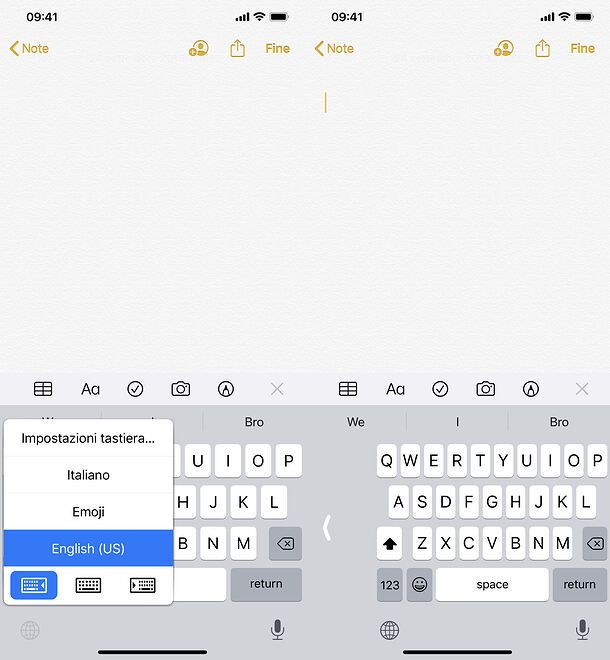
Ab iOS 11 hat Apple die iPhone-Tastatur durch die Einführung alternativer Möglichkeiten zur Texteingabe diversifiziert. Sie können beispielsweise die aktivieren Einhandbedienung, wodurch die virtuelle iOS-Tastatur in Richtung der linken oder rechten Seite des Bildschirms „gequetscht“ wird, was ein einfacheres Einhandtippen ermöglicht (insbesondere bei iPhone-Modellen mit größeren Displays). Dann, in iOS 13, die Schreibmodus über „Scrollen“Dank dessen müssen Sie nur mit dem Finger über den Bildschirm streichen, ohne ihn jemals von der Tastatur zu nehmen, um die Wörter einzugeben, die vom Betriebssystem intelligent vorhergesagt werden.
Wenn Sie an diesen beiden Funktionen interessiert sind, gehen Sie so vor, wie ich Ihnen gleich vorschlagen werde: Wenn Sie daran interessiert sind Einhand-SchreibmodusBeginnen Sie mit der Texteingabe und führen Sie a aus langes Tippen auf derWeltkartensymbol befindet sich unten links und wählen Sie das ausDas Tastatursymbol wird nach links oder rechts gewischt, abhängig von der Richtung, in die Sie die virtuelle iOS-Tastatur „verkleinern“ möchten. Um die Tastatur anschließend wieder in voller Größe anzuzeigen, drücken Sie einfach auf Pfeil vorhanden auf der linken oder rechten Seite desselben.
Um den „Scrollen“-Schreibmodus in iOS 13 und höher zu aktivieren, gehen Sie stattdessen zum Menü Einstellungen > Allgemein > Tastatur und ggf. nach oben rücken Hon der Hebel, der sich auf die Option bezieht Wischen Sie, um mit dem Schreiben zu beginnen. Um diese Funktion zu nutzen, rufen Sie an dieser Stelle einfach die iOS-Tastatur (in einer beliebigen Sprache) auf und streichen Sie mit dem Finger darüber, um die Buchstaben zu berühren, aus denen das Wort besteht, das Sie eingeben möchten. Sie müssen Ihren Finger nur am Ende der Worteingabe vom Bildschirm nehmen. Der Platz wird automatisch hinzugefügt. Wenn iOS beim „Erraten“ des Worts, das Sie eingeben wollten, einen Fehler macht, korrigieren Sie ihn, indem Sie eine der Tasten drücken Vorschläge die über der Tastatur erscheinen (falls relevant); andernfalls löschen Sie das vom Betriebssystem automatisch eingefügte Wort und geben Sie normal ein anderes ein, indem Sie die Tasten auf der virtuellen Tastatur drücken.
Wie sagt man? Sie möchten den Tastaturtyp auf dem iPhone ändern, indem Sie einen installieren andere Tastatur als die Standard-iOS-Tastatur? Persönlich rate ich Ihnen dringend von dieser Praxis ab, da Tastaturen von Drittanbietern potenziell gefährlich für die Privatsphäre sein können (tatsächlich haben sie Zugriff auf alle mit ihnen eingegebenen Tasten) und nicht das gleiche Leistungsniveau wie die „Standard“-Tastaturen bieten. Tastatur im System vorhanden.
Wenn Sie diesen Vorgang wirklich durchführen möchten, gehen Sie wie folgt vor: Installieren Sie die Tastatur-App, die Sie verwenden möchtenAppstore (Die einzige alternative Tastatur, die ich Ihnen persönlich empfehle, ist die von Google).
Sobald der Download abgeschlossen ist, gehen Sie zum Menü Einstellungen > Allgemein > Tastatur > TastaturenDrücken Sie auf die Option Eine neue Tastatur hinzufügen und wählen Sie die Tastatur aus, die Sie interessiert (z. B Gboard). Sobald dies erledigt ist, drücken Sie die Taste Bearbeiten (oben links) und verschieben Sie die neue Tastatur bei Bedarf an den Anfang der Liste der verfügbaren Tastaturen, um sie als Standardtastatur zu verwenden.
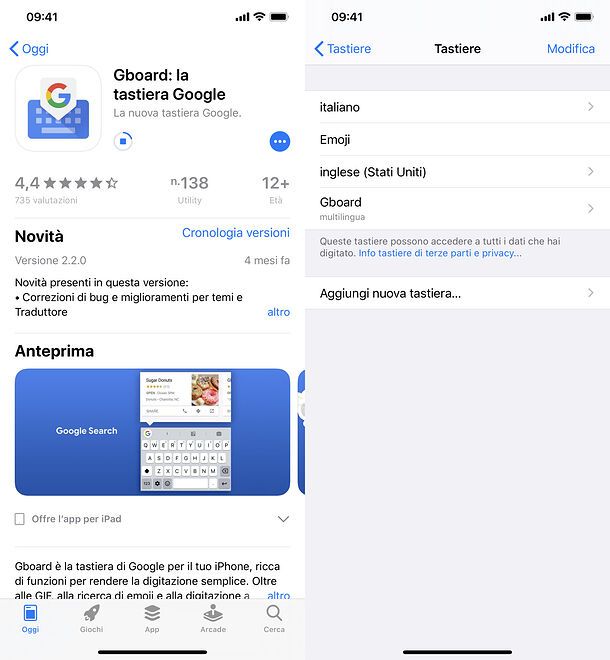
Einige Tastaturen erfordern vollständigen Zugriff auf das System, um ordnungsgemäß zu funktionieren (was sie im Hinblick auf die Privatsphäre potenziell noch gefährlicher macht): Um diese Berechtigungen zu erteilen, wählen Sie sie im Menü aus Einstellungen > Allgemein > Tastatur > Tastaturen und erziehen Hon der Hebel, der sich auf die Option bezieht Erlauben Sie vollen Zugriff.
So ändern Sie die Tastaturfarbe auf dem iPhone
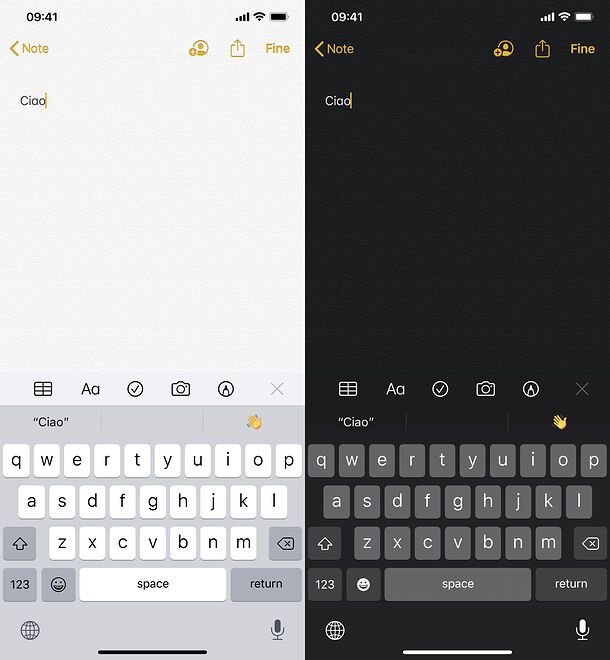
Das möchten Sie wissen So ändern Sie die Tastaturfarbe auf dem iPhone? Nun, es tut mir leid, Ihnen mitteilen zu müssen, dass die Standard-iOS-Tastatur nur eine Farbe hat, die sich ab Version 13 des Betriebssystems anpasst, je nachdem, ob das Telefon aktiv ist klares Thema oder der Dunkles Thema der Schnittstelle: Das heißt, wenn die helle Schnittstelle auf dem iPhone eingestellt ist, erscheint die Tastatur grau mit weißen Tasten; Ist hingegen das dunkle Theme eingestellt, erscheint es schwarz mit dunkelgrauen Schaltflächen.
Wenn Sie mit diesem Mindestmaß an Anpassung zufrieden sind, möchte ich Sie darauf hinweisen, dass Sie das dunkle iOS-Theme über das Menü aktivieren oder deaktivieren können Einstellungen > Anzeige und Helligkeit und setzen Sie ein Häkchen neben das Element Klarum das helle Design der Benutzeroberfläche zu verwenden, oder neben dem Element Dunkeldas dunkle Thema zu verwenden.
Zusätzlich können Sie den Schalter aktivieren Automatischum sicherzustellen, dass das dunkle Thema automatisch in den Abendstunden aktiviert wird (oder zu den von Ihnen bevorzugten Zeiten, die Sie durch Tippen auf das Element festlegen können). Optionen).
Alternativ können Sie alternative Tastaturen für iOS installieren, die eine individuelle Gestaltung der Themes ermöglichen. Allerdings rate ich Ihnen, wie bereits mehrfach hervorgehoben, von der Durchführung einer solchen Operation ab, sowohl aus Gründen der Privatsphäre als auch aus Gründen der Leistung; Dann liegt es natürlich an Ihnen, zu entscheiden (in dem Wissen, dass ich keine Verantwortung für etwaige Probleme übernehme, die bei der Verwendung inoffizieller Tastaturen auf Ihrem „iPhone“ auftreten könnten).
So ändern Sie die Tastaturschriftart auf dem iPhone

Würdest du Ändern Sie die Schriftart für die iPhone-Tastatur? Es tut uns leid, Sie zu enttäuschen, aber auch hier bietet die Standard-iOS-Tastatur nicht viele Anpassungsoptionen. Ab iOS 13 ist es möglich, externe Schriftarten auf dem iPhone zu installieren, diese haben jedoch keinen Einfluss auf das Erscheinungsbild der Tastatur (sie können nur in Anwendungen verwendet werden, die sie unterstützen); Das Gleiche gilt, wenn Sie versuchen, die Texte im Menü zu vergrößern/verkleinern Einstellungen > Anzeige & Helligkeit > Textgröße: Die Textgröße der Tastatur ändert sich nicht.
Kurz gesagt: Die einzige Lösung, um in iOS eine Tastatur mit unterschiedlichen Schriftarten zu haben, besteht darin, alternative Tastaturen zu installieren, die, wie allgemein gesagt wird, aus einer ganzen Reihe von Gründen nicht empfohlen werden. Unter anderem sind die aus ästhetischer Sicht am ansprechendsten und ganz auf visuelle Individualisierung ausgerichteten Lösungen oft auch die „undurchsichtigsten“ aus Sicht der Datenverarbeitung und die „schwersten“, also mit schlechterer Leistung. Dann sag mir nicht, ich hätte dich nicht gewarnt!
Das iPhone SE 2 wird auf dem iPhone 8 basieren, der Rest kann sich jedoch erheblich ändern
So ändern Sie die SIM-PIN auf dem iPhone
So ändern Sie die E-Mail-Adresse auf dem iPhone
So ändern Sie die Zahlungsmethode auf dem iPhone
So erhalten Sie die iPhone-Tastatur auf Android
So ändern Sie Konten auf dem iPhone
So ändern Sie das Hintergrundbild auf dem WhatsApp iPhone
So ändern Sie Symbole auf dem iPhone
So ändern Sie jetzt auf dem iPhone
So löschen Sie auf der iPhone-Tastatur gespeicherte Wörter
Auf dem Titanrahmen des iPhone 15 Pro befinden sich Fingerabdrücke, die… ihre Farbe ändern?
Der einfachste Weg, die Größe von Fotos auf dem iPhone zu ändern
iOS 16 – Ihr iPhone vibriert jetzt leicht, wenn Sie die Tastatur drücken
Gboard – Google-Tastatur für iPhone
Testbericht Logitech Keys-To-Go – Universelle Bluetooth-Tastatur für Apple TV, iPad oder iPhone






